PDF怎么转换成JPG图片?在线分享PDF转JPG小技巧
发布时间:2023-05-17 09:00 星期三
万能文档翻译器
即时翻译多国语言/轻松满足翻译需求/翻译功能实用丰富
大家知道PDF怎么转换成JPG图片吗?有时候我们在阅读PDF文件时,有可能会需要将其中的一些页面转换成JPG图片格式,以便于在其他设备上查看或分享。但是,对于不熟悉电脑技术的人来说,将PDF转换成JPG图片的操作可能会有些困难。不要担心,本文接下来就来分享将PDF转换成JPG图片的小技巧,以便大家更方便地进行阅读和分享文件。

PDF转换JPG图片的软件推荐
立即下载
为了更方便进行PDF转换JPG图片操作,这里给大家推荐的软件是迅捷电子书转换器。这个从名称就可以看出,这款软件是主打电子书格式间的转换功能的,只需将PDF格式文件上传到指定区域,系统会自动进行一键转换为JPG图片处理。
另外,迅捷电子书转换器除了支持PDF转JPG图片功能之外,还提供有PDF转Word、PDF转Excel和PDF转PPT等其他功能,自由无损转换,转换后的文件保留原文排版,安全快速,很适用于教学备课、学习资料、职场办公、日常阅读等场景。
PDF转JPG图片具体操作步骤
步骤1:首先打开软件,在软件主页左侧的菜单栏中选中【PDF转其他】,然后点击【PDF转图片】功能,进入在线转换操作页面。
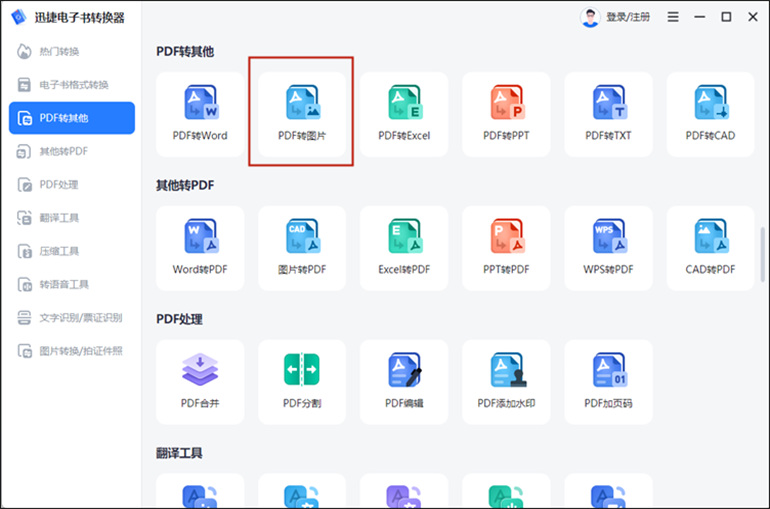
步骤2:进入页面后,点击【添加PDF文件/添加PDF文件夹】按钮将PDF文件添加到指定区域,也可以通过拖拽的方式直接拖入。
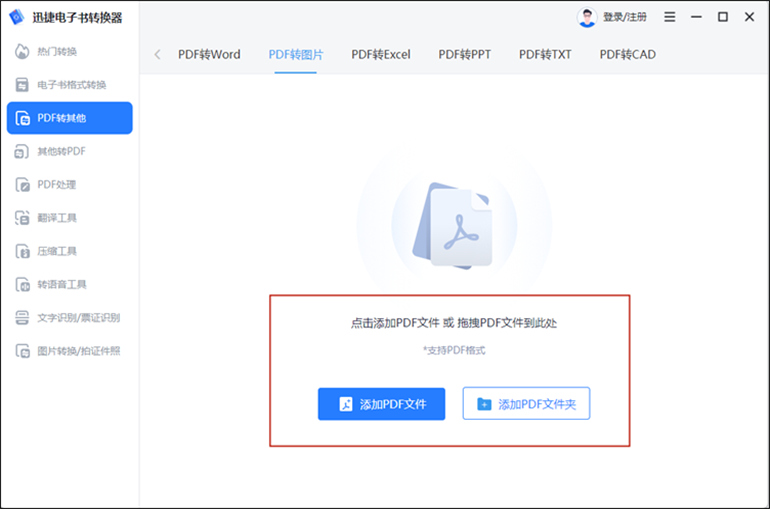
步骤3:PDF文件添加好后,在页面下方可以对图片的张数、图片质量以及其保存路径进行自定义设置,这里大家可以根据需要自我设置。设置好后,点击【开始转换】按钮即可,待上处的“转换状态”为“转换成功”则为成功将PDF转换成JPG图片了。
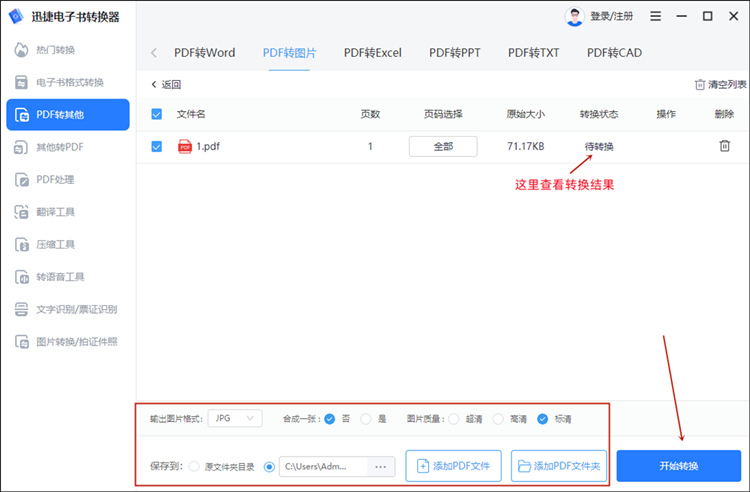
拓展资料:
问:PDF转JPG格式图片不清晰怎么办?
答:在PDF转JPG格式图片的过程中,图片的质量是可以选择的,例如上文推荐的迅捷电子书转换器中,“图片质量”中就有超清、高清、标清三种选项可以选择。
问:怎么一次转换多份PDF文件?
答:在转换PDF文件时,有时需要转换文件数量比较多,可以在迅捷电子书转换器中选择“添加PDF文件夹”进行批量转换。
好了,以上就是关于“PDF怎么转换成JPG图片”的方法技巧了,大家需要的话,可以在本文推荐的软件上试试,希望小编的分享可以对大家有一些帮助啊!

